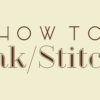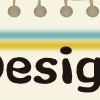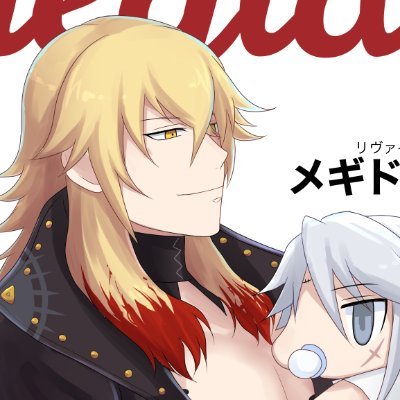刺繍ミシンで推しぬいを作る(1) 刺繍データの作成
誘われて推しぬいをつくることになったので備忘録です。

推しのぬいが欲しくても顔を刺繍できる程器用じゃない…と思っていたら、刺繍ミシンで利用できる刺繍データを無料で作成できることを知りました。
メギド72のベルゼブフ様とサタン様を作成します。メギド72は利用規約で二次創作グッズの作成が許可されているので経過も載せさせて頂きます。
刺繍データ製作は主に下記サイトを参考に作成しました。Thanks…!
一通り目を通しておくことをオススメします。
ぬいぐるみ作成キットの購入
Little Closetさんでぬいの素 20cmを購入しました。15cmぬい用もあります。ぬいの素はボディが既に縫われていて、顔パーツのみ自作すると簡単にぬいが作れるキットです。手先が不器用なので有り難いですね。もちろんその他のぬい型紙でも大丈夫です。
ぬいの素は購入すると顔パーツの型紙のダウンロードパスワードが貰えるので画像を保存しておきます。Photoshopなど、解像度が調整できるソフトも用意しておきます。
刺繍ミシンの選定
刺繍ミシンは購入するとなると十数万~数十万かかりますが、レンタルサービスやワークスペースにて使用できたりします。
ユザワヤのミシンレンタル、レンティオの刺繍ミシンレンタル、JOYSOUND直営店のミシン貸し出しサービス、また各地のレンタルスペースや手芸店などで貸し出ししていたりします。
今回横浜市の大倉山駅にあるころぼっくる工房さんにてジャノメのハイパークラフト900が使用できるので、それ用にデータを作成することにしました。
刺繍ミシンは機種によって刺繍できる最大サイズが変わるので、ぬいの顔の刺繍面のサイズに合ったミシンが使えるか、または使えるミシンの刺繍枠に収まるようにデータを作成するかが大事になってきます。
・ブラザー パリエ … 10cm×10cm、(17cm×10cm:別売りオプションパーツ使用時)
・ジャノメ ハイパークラフト900 … 14cm×14cm、17cm×20cm
などなど。レンタルや貸し出しの場合、パリエは17cm×10cm枠が使えるかどうか事前に確認しておいた方が良いかもです。
Inkscape + Ink/Stitchの導入
ベクター画像作成ソフトのInkscapeをインストールし、刺繍データ作成プラグインのInk/Stitchを導入します。
インストールやプラグイン導入、使い方については下記サイトが参考になります
Ink/Stitch日本語化
Inkscape自体は日本語になっているかと思いますがプラグインのInk/Stitchは英語のままかと思います。
「編集」→「環境設定」の「インターフェイス」→「言語」を「システムデフォルト」から「日本語」に変更して再起動します。
キャンバスサイズの変更
「ファイル」→「ドキュメントのプロパティ」で刺繍枠のサイズの14cm×14cmにしておきます。「ファイル」→「テンプレートの保存」で保存しておくと便利です。

刺繍糸のカラーパレットの追加
使用する糸が決まっていればカラーパレットを刺繍糸に合わせておきます。
「エクステンション」→「Ink/Stitch」→「糸の色の管理」→「Inkscapeのスレッドカラーパレットをインストールする」で刺繍糸のカラーパレットがインストールできます。
下部にあるカラーパレット右のハンバーガーメニューから糸を選択できます。ブラザーのカントリー糸を使用するので「Ink/Stitch: Brother Country」を選択しました。

刺繍データの作成
Inkscapeの基本の使い方は下記サイトなどが参考になります。
ぬいの素の顔パーツの型紙を下敷きに、ペイントソフトで刺繍の下描きを作成しました。型紙のサイズや解像度を変更しないように注意。出来たら別個に下描きのデータを96dpiに変更して保存しておきます。
Inkscapeに移り、「ファイル」→「インポート」で下描きの顔データを取り込みます。取り込む下描きの画像データを96dpiにしておかないと原寸になりません。取り込みは「リンク」の方が元画像が保存されずファイルサイズが軽いのですが、リンク切れになると面倒なので「埋め込み」にしました。
取り込んだ下描きは不透明度を下げてロックをかけておきます。右側にオブジェクト一覧が出ていない場合は「オブジェクト」→「レイヤーとオブジェクト」で表示させておきます。
刺繍データ作成の基本
基本的にペンツールでベジェ曲線を描いていきます。使い方はぐぐって下さい。

ランニングステッチ
ストロークで描いたライン通りにランニングステッチで縫われます。ストロークの太さは影響しません。
「エクステンション」→「Ink/Stitch」→「パラメータ」で「パスに沿ってステッチを走らせる」でmethod:「Running Stitch」になっているかと思います。
タタミ縫い(フィルステッチ)

フィルがそのままタタミ縫い(フィルステッチ)になります。
「エクステンション」→「Ink/Stitch」→「パラメータ」で確認出来ます。
刺繍が重なると実際の刺繍時にトラブルが起きやすいので、「パス」→「差分」で重なりを削除しておくと良いです。
刺繍開始位置の調整などはこちらのサイトで解説されています。
サテン
ちょっと特殊で、2本のストロークでサテンの範囲を作り、それを横断するストロークで縫い目の方向を指定します。これらを一つのオブジェクトに統合している必要があります。
「エクステンション」→「Ink/Stitch」→「パラメータ」で「パスに沿ってステッチを走らせる」のチェックを外します。必ず変更後OKを押します。

↓

縫い目の方向指定はそう細かく指定する必要はありません。曲がる部分などで適切に指定してあげるのが良いです。

また、単純なストロークをサテンに変換することもできます。ストロークの太さを実際のサテンの太さに設定しておきます。

「エクステンション」→「Ink/Stitch」→「Tools: Satin」→「ラインをサテンに変換」で変換できます。

サテンの幅は最低でも0.8mm程度はあった方がいいです。髪の境目などは5mm~1cm程度欲しいです。
縫い順などの確認
オブジェクトの乗ったレイヤーを指定して「エクステンション」→「Ink/Stitch」→「ビジュアライズとエクスポート」→「シミュレータ/リアルプレビュー」で実際の刺繍順や糸の色替えタイミングなどの確認が出来ます。速度の項目でシミュレーションスピードも変更できます。

「レイヤー/オブジェクト」一覧の下の方にあるオブジェクトから順に縫われます。糸の色替えがなるべく少なくなるように並び替えたり、縫い方向を変更したりして調整します。一度止めたい所でわざと色替えすると便利です。
ランニングステッチやサテンはオブジェクトを選択して「パス」→「向きを逆に」で縫い方向も逆になります。
刺繍データの書き出しとプレビュー
本体のデータは通常の.svgで保存し、「コピーを保存」でブラザーなら.pesなど、ジャノメなら.jefを選んで保存します。拡張子はミシンの説明書などで確認しておきます。
PCならBERNINA ARTLINK、スマホならStitch Viewer Proなどで刺繍データを開くと刺繍された状態のイメージが確認出来ます。
ちなみに刺繍データは設定したInkscapeのキャンバスの中の位置とは違い、刺繍範囲全体の中央が中心になるようです。
実際に刺繍してみる



刺繍糸はユザワヤでブラザーのカントリー糸の色を確認して購入して持ち込みました。
ハイパークラフト900をお借りしてサタン様の髪から出力してみました…が、まずデータの髪のサテンが細すぎました。画面上だと太く見えてしまうのでその辺も敗因かもです。
また、参考サイトでやってたように髪の生地を重ねてサテンで縫ってから生地を切り取る方法にしよう…と思ったのですが、やはりサテンからはみ出た端の部分の処理がなかなか難しいです。髪の5mmボア生地まで重ねると厚すぎて刺繍枠に嵌めるのも難儀…
↓は出力した刺繍データの画面上の見え方。グリッドが1mmなので髪の縁のサテンはもっと太くした方が良いようです。

そこでころぼっくる工房さんにてアドバイス頂いたのですが、先に髪のラインをランニングステッチで刺繍してそこで布を切り取り、その上から太めのサテンステッチを被せれば綺麗になるかも…ということで、次回はその方法で出力予定です。

上記だと
1.肌の生地を嵌めた刺繍枠に髪の生地を枠には嵌めずにただ重ねて手作業でしつけ縫い、上から刺繍シートを被せる
2.紫のラインをミシンでランニングステッチ(刺繍データの髪のサテン縫いの手前に入れておく)
3.ミシンから刺繍枠を外し髪の生地を切り取る
4.髪の縁のサテンを刺繍
の順でやると良さそうです。髪の縁のサテンは上記よりさらに太くした方が良いかも…5mmぐらいで十分棉花娃娃風ぬいぽさが出るかもです。
また刺繍枠に髪の生地を重ねて嵌めないので、髪に隠れる部分の刺繍→髪の刺繍→髪の上の眉などの刺繍…と順番が自在に出来ます。オススメ。
ベルゼブフ様の眼帯は肌の生地→眼帯の生地→髪の生地の順に重ねるのでこの方法がベストでした。
顔の刺繍は良い感じでしたが、花やハイライトの縁のサテンはブフ様のときに糸が絡まったため、これは無しで良さそうです。無くても十分カワイイですね。
ブフ様の髪の縁は割と綺麗に切り取れたのでこのまま作成予定ですが、サタン様の方はブフ様に併せて目のハイライトと花を縁なしで作成し直したいです。
参考までに今回使用したサタン様のサンプルsvgデータをDL出来るようにしました。再配布は不可ですが改変して使用はOKです。データは髪は細すぎ&ハイライトや花の縁は不要な感じです。
所感
ころぼっくる工房さんでは刺繍ミシン使用だと1時間1,000円、アシスト付きだと1,200円でした。刺繍ミシンが初めての場合、アシストがあると色々とアドバイス頂けて助かりました。途中でデータ修正などしながら作業したため3時間半かかりましたが、次回はもっと早く済みそうです。
刺繍はとても綺麗にできたので、手縫い刺繍は難しい…という方でも推しぬいが作りやすいと思いました。文明の利器、有り難いです。
次回は実際にブフ様のぬいを縫う部分の記事の予定です~。